Pengecualian blok iklan. Bot Facebook Messenger
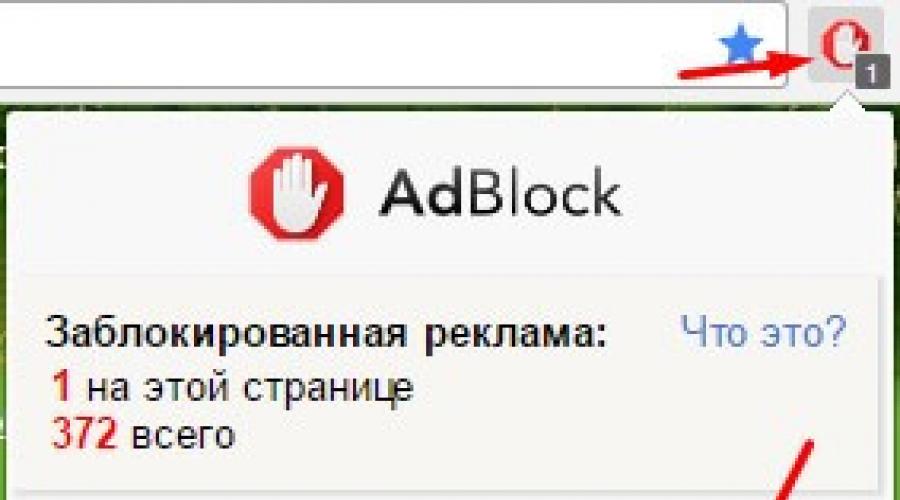
Baca juga
Jika peramban Anda Firefox, maka Anda perlu menemukan ikon Adblock di panel browser dengan kontrol, klik dan pilih item di menu yang muncul Nonaktifkan pada... dan akan ada nama situs yang sedang Anda buka. Misalnya, di situs saya akan seperti ini:
Jika Anda menggunakan Google Chrome
maka Anda harus mengambil tiga langkah. Pertama, temukan ikon di bilah atas browser dan klik ikon tersebut. Di menu yang muncul, klik Jangan dijalankan pada halaman domain ini.

Selanjutnya, sebuah jendela akan muncul di mana Anda perlu mengklik tombol - Mengecualikan. Setelah itu halaman akan dimuat ulang dan perubahan akan diterapkan. 
Untuk peramban Opera, semuanya juga sederhana. Temukan ikon di panel, klik ikon itu dan di menu yang muncul, pilih item - Matikan situs ini.

Untuk peramban Yandex, semuanya juga sederhana. Kemungkinan besar ada pemblokir di sana Penjaga Iklan. Kami menemukan ikon pada panel di kanan atas, itu adalah perisai hijau. Klik di atasnya dan di menu yang muncul, pilih item teratas - Memfilter di situs ini. Di sebelah kanannya ada penggeser hijau. Klik di atasnya dan pemblokir untuk situs ini dinonaktifkan. 
Di browser lain, hal ini dilakukan dengan cara yang sama seperti dijelaskan di atas. Saya harap Anda menambahkan situs favorit Anda ke daftar putih, dengan demikian berterima kasih kepada penciptanya.

Selamat siang, teman-teman. Semua orang tahu tentang pemblokir Periklanan AdBlock atau Adguard. Sejujurnya, saya sendiri yang menggunakannya. Pemblokir iklan ini sangat berguna. Mereka memblokir iklan agresif di banyak situs.
Ini terutama berlaku untuk situs menonton film online. Saya sudah lama memperhatikan betapa agresifnya iklan di sana. Di banyak situs ini, kecuali Anda mengeklik iklannya, film tidak akan diputar. Atau, yang paling menarik, Anda menyalakan pemutaran film, dan tanpa sepengetahuan Anda, browser memuat lagi dengan satu halaman. Paling sering, ini berisi situs web kasino Vulcan. Atau mirip dengan itu.
Tentu saja hal ini sangat berbahaya bagi keamanan komputer Anda. Entah apa lagi yang ada di situs ini. Iklan seperti ini disebut agresif. Atau obsesif. Karena itulah pemblokir iklan seperti AdBlock dikembangkan. Jika bukan karena bantuan pemblokir iklan ini, banyak situs tidak mungkin diakses.
Namun tidak semua iklan bersifat agresif. Ada yang disebut periklanan kontekstual; sebagian besar tidak agresif dan tidak mengandung iklan yang bertentangan dengan hukum negara tempat Anda tinggal. Paling sering ini adalah iklan dari perusahaan terkenal Google dan Yandex.
Kedua perusahaan ini terlalu menghargai reputasi mereka untuk mengiklankan konten terlarang. Selain itu, di situs tersebut mereka akan mengganggu pencarian Anda atas barang atau jasa yang Anda butuhkan.
Namun entah kenapa, terkadang Anda perlu menonaktifkan anti banner di situs tertentu? Oleh karena itu, dalam artikel ini saya akan dengan senang hati memberi tahu Anda cara menambahkan berbagai situs ke daftar putih melalui browser paling umum: - Google Chrome, Opera, Mozilla Firefox dan peramban Yandex. Selain itu, saya akan memberi tahu Anda menggunakan contoh website saya, karena... situs saya, seperti situs lainnya, tidak berisi iklan agresif yang dilarang oleh hukum.
Juga menurut situs https://adguard.com/ru/antiphishing.html. (ini adalah situs yang sama yang merilis ekstensi Adguard), situs saya aman.


Cara menambahkan situs ke daftar putih
Seperti yang saya katakan, blog saya berisi periklanan kontekstual, pendapatan yang digunakan untuk pemeliharaan situs. Saat Anda memasukkan situs web ke dalam daftar putih, Anda akan meningkatkan perkembangan cepatnya. Untuk itu saya sangat berterima kasih kepada Anda!
Biasanya, situs menyimpan halaman dalam cache selama sehari. Oleh karena itu, ketika Anda menonaktifkan AdBlock, mungkin jendela ini, yang mendesak Anda untuk menonaktifkan anti-banner, akan terus muncul. Namun jendela tersebut akan hilang jika Anda me-restart browser Anda. Anda juga dapat menghapus cache browser Anda setelah menonaktifkan AdBlock.
Setelah membersihkan cache, permintaan untuk menonaktifkan Anti-Banner juga akan hilang. Saya memutuskan untuk membuatnya setelah menulis artikel ini, dan tampilannya seperti pada tangkapan layar. Letaknya di kiri bawah situs. Setelah situs saya masuk daftar putih, permintaan penghapusan tentu saja akan hilang dan tidak akan menghalangi Anda untuk menjelajahi konten secara keseluruhan!


Mozilla Firefox
Misalnya Anda menggunakan Mozilla Firefox. Dalam hal ini, temukan pintasan AdBlock pada panelnya di kanan atas. Klik dan pilih “Jangan dijalankan di halaman domain ini” di menu tarik-turun.


Kemudian, di jendela baru, klik "Kecualikan". Itu saja, situs yang Anda putuskan untuk ditambahkan ke daftar putih sudah ada.


Google Chrome
Jika Anda menggunakan Google Chrome, Anda hanya perlu melakukan tiga langkah. Di sebelah kanan pojok atas browser, Anda akan melihat ikon berupa tanda larangan dengan telapak tangan berwarna putih. Klik di atasnya. Di menu tarik-turun, klik perintah “Jangan jalankan di halaman di domain ini.”


Kemudian, di jendela yang muncul, pilih tombol “Kecualikan”. Kemudian, halaman tersebut akan dimuat ulang dan situs tersebut akan dimasukkan ke dalam daftar putih.


Opera
Jika Anda menggunakan browser Opera, Anda perlu melakukan langkah yang sama di sana. Kami juga menemukan ikon AdBlock di sisi kanan atas browser. Ayo klik tanda larangan ini. Selanjutnya, di menu drop-down, pilih: - “Jangan dijalankan di halaman domain ini.”


Di jendela baru, klik tombol “Kecualikan”.


Di antara ikon browser, jempol hijau sekarang akan muncul di atas situs ini.
![]()
![]()
Peramban Yandex
Saat Anda menginstal Browser Yandex, kemungkinan besar sudah ada pemblokir lain yang diinstal secara default. Lebih mudah lagi untuk menonaktifkan Anti-banner ini di Browser Yandex. Di kanan atas kita menemukan ikon berupa perisai berwarna hijau.
![]()
![]()


Jadi, sekarang Anda tahu cara menonaktifkan AdBlock di situs mana pun yang Anda suka dan menambahkannya ke warna putih dari browser apa pun, bukan hanya yang saya berikan kepada Anda. Tindakan ini Ini serupa di semua browser.
Cara menonaktifkan AdBlock sepenuhnya
Jika karena alasan tertentu Anda memutuskan untuk menonaktifkan Antibanner sepenuhnya, ini dilakukan dengan sederhana. Menggunakan Google Chrome sebagai contoh, klik pintasan AdBlock. Pilih “Jeda AdBlock” dari menu tarik-turun. Anti-banner kami telah ditangguhkan.


Juga untuk penutupan total, Anda mungkin perlu masuk ke pengaturan, add-on, memilih add-on dan mematikannya. Misalnya, di Browser Yandex akan terlihat seperti ini.


Pilih situs yang Anda suka dan tambahkan ke daftar putih. Ini akan membantu pengembangan situs-situs ini dan webmaster akan berterima kasih kepada Anda! Semoga beruntung!
Saya akan menunjukkan contoh menambahkan situs ke daftar putih menggunakan tiga browser populer. Faktanya, ini dilakukan dengan cara yang sama di semua browser, jadi Anda tidak akan mengalami masalah apa pun.
Milik saya menggunakan cache halaman, jadi setelahnya menonaktifkan Adblock, jendela mungkin terus muncul. Ini akan hilang setelah Anda me-restart browser Anda atau saat Anda mengunjungi situs tersebut lagi. Cache akan dibersihkan dan jendela/blok dengan permintaan untuk menonaktifkan akan hilang
Jika peramban Anda Firefox, maka Anda perlu menemukan ikon Adblock di panel browser dengan kontrol, klik dan pilih item di menu yang muncul Nonaktifkan pada... dan akan ada nama situs yang sedang Anda buka. Misalnya, di situs saya akan seperti ini:
Jika Anda menggunakan Google Chrome maka Anda harus mengambil tiga langkah. Pertama, temukan ikon di bilah atas browser dan klik ikon tersebut. Di menu yang muncul, klik Jangan dijalankan pada halaman domain ini.


Untuk peramban Opera, semuanya juga sederhana. Temukan ikon di panel, klik ikon itu dan di menu yang muncul, pilih item - Matikan situs ini.

Untuk peramban Yandex, semuanya juga sederhana. Kemungkinan besar ada pemblokir di sana Penjaga Iklan. Kami menemukan ikon pada panel di kanan atas, itu adalah perisai hijau. Klik di atasnya dan di menu yang muncul, pilih item teratas - Memfilter di situs ini. Di sebelah kanannya ada penggeser hijau. Klik di atasnya dan pemblokir untuk situs ini dinonaktifkan.

Di browser lain, hal ini dilakukan dengan cara yang sama seperti dijelaskan di atas. Saya harap Anda menambahkan situs favorit Anda ke daftar putih, dengan demikian berterima kasih kepada pembuatnya.
Itu saja, terima kasih atas perhatiannya. 🙂
Layanan SendPulse adalah alat pemasaran untuk menciptakan basis langganan dan mengubah pengunjung biasa ke situs web Anda menjadi pengunjung biasa. SendPulse menggabungkan fungsi terpenting dalam satu platform untuk menarik dan mempertahankan pelanggan:
● buletin email,
● dorongan web,
● pengiriman SMS,
● SMTP,
● buletin di Viber,
● mengirim pesan ke facebook messenger.
Buletin email
Anda dapat menggunakan berbagai tarif untuk pengiriman email, termasuk yang gratis. Paket gratis memiliki batasan: basis berlangganan tidak lebih dari 2500.Hal pertama yang perlu Anda mulai ketika bekerja dengan layanan buletin email adalah membuatnya sendiri buku alamat . Tetapkan judul dan unggah daftar alamat email.

Lebih mudah untuk membuat di SendPulse formulir berlangganan berupa jendela pop-up, formulir bawaan, mengambang dan dipasang di bagian tertentu layar. Dengan menggunakan formulir berlangganan, Anda akan mengumpulkan basis pelanggan dari awal atau menambahkan alamat baru ke basis Anda.
Di perancang formulir, Anda bisa membuat formulir berlangganan yang paling sesuai dengan kebutuhan Anda, dan tips layanan akan membantu Anda mengatasi tugas ini. Dimungkinkan juga untuk menggunakan salah satu formulir siap pakai yang tersedia.

Saat membuat formulir berlangganan, pastikan untuk menggunakan email dengan domain perusahaan. Baca caranya.
Templat pesan akan membantu Anda mendesain surat Anda dengan indah untuk pelanggan. Anda dapat membuat templat surat Anda sendiri di desainer khusus.

Surat otomatis. Manajer konten secara aktif menggunakan surat otomatis. Ini membantu mengotomatiskan proses bekerja dengan klien. Anda dapat membuat buletin email otomatis dengan beberapa cara:
● Rangkaian huruf berurutan. Ini adalah pilihan paling sederhana ketika, apapun kondisinya, beberapa surat ditulis yang akan dikirim ke penerima dalam urutan tertentu. Mungkin ada opsi di sini - serangkaian pesan(rantai pesan sederhana), tanggal khusus(surat-surat diberi batas waktu pada tanggal tertentu), surat pemicu– surat dikirim tergantung pada tindakan pelanggan (membuka pesan, dll).
● Otomatisasi360– pengiriman surat dengan filter dan ketentuan tertentu, serta dengan mempertimbangkan konversi.
● Rantai siap pakai sesuai dengan templatnya. Anda dapat membuat rangkaian huruf menggunakan template yang diberikan atau memodifikasi template dan menyesuaikannya dengan kebutuhan Anda.
pengujian A/B akan membantu Anda melakukan percobaan pada berbagai opsi untuk mengirim serangkaian surat dan menentukan pilihan terbaik dengan bukaan atau transisi.
Mengirim Pemberitahuan Push
Surat push adalah langganan di jendela browser, ini semacam pengganti langganan RSS. Teknologi web-push telah dengan cepat memasuki kehidupan kita, dan sudah sulit untuk menemukan situs web yang tidak menggunakan surat push untuk menarik dan mempertahankan pelanggan. Skrip permintaan untuk , Anda dapat mengirim surat secara manual atau membuat surat otomatis dengan membuat serangkaian surat atau mengumpulkan data dari RSS. Opsi kedua menyiratkan bahwa setelah artikel baru muncul di situs Anda, pemberitahuan tentang hal ini akan secara otomatis dikirimkan ke pelanggan Anda dengan pengumuman singkat.
Baru dari KirimDetak– sekarang Anda dapat memonetisasi situs Anda menggunakan pemberitahuan Push dengan menyematkannya iklan. Setelah mencapai $10, pembayaran dilakukan setiap hari Senin ke salah satu sistem pembayaran - Visa/mastercard, PayPal atau Webmoney.
Pesan push pada layanan ini benar-benar gratis. Pembayaran hanya diambil untuk White Label - pengiriman surat tanpa menyebutkan layanan SendPulse, tetapi jika logo layanan tidak mengganggu Anda, maka Anda dapat menggunakan pemberitahuan push secara gratis tanpa batasan.
SMTP
Fungsi SMTP melindungi email Anda agar tidak masuk daftar hitam dengan menggunakan alamat IP yang masuk daftar putih. Teknologi tanda tangan kriptografi DKIM dan SPF, yang digunakan dalam surat SendPulse, meningkatkan kepercayaan terhadap surat yang dikirim, sehingga kecil kemungkinan surat Anda masuk ke spam atau daftar hitam.Bot Facebook Messenger
Chatbot Facebook sedang dalam pengujian beta. Anda dapat menghubungkannya ke halaman Anda dan mengirim pesan ke pelanggan.Mengirim SMS
Melalui layanan SendPulse mudah untuk mengirim surat ke seluruh database nomor telepon. Pertama, Anda perlu membuat buku alamat dengan daftar nomor telepon. Untuk melakukan ini, pilih bagian “Buku Alamat”, buat buku alamat baru, dan unggah nomor telepon. Sekarang Anda dapat membuat buletin SMS berdasarkan database ini. Harga pesan SMS bervariasi tergantung pada operator telekomunikasi penerima dan rata-rata dari 1,26 rubel hingga 2,55 rubel untuk 1 SMS yang dikirim.Program afiliasi
SendPulse mengimplementasikan program afiliasi, di mana pengguna terdaftar yang menggunakan tautan Anda yang telah membayar tarif akan memberi Anda 4.000 rubel. Pengguna yang diundang menerima diskon 4.000 rubel untuk 5 bulan pertama menggunakan layanan ini.Saya akan menunjukkan contoh menambahkan situs ke daftar putih menggunakan tiga browser populer. Faktanya, ini dilakukan dengan cara yang sama di semua browser, jadi Anda tidak akan mengalami masalah apa pun.
Jika peramban Anda Firefox, maka Anda perlu menemukan ikon Adblock di panel browser dengan kontrol, klik dan pilih item di menu yang muncul Nonaktifkan pada... dan akan ada nama situs yang sedang Anda buka. Misalnya, di situs saya akan seperti ini:
Jika Anda menggunakan Google Chrome maka Anda harus mengambil tiga langkah. Pertama, temukan ikon di bilah atas browser dan klik ikon tersebut. Di menu yang muncul, klik Jangan dijalankan pada halaman domain ini.


Untuk peramban Opera, semuanya juga sederhana. Temukan ikon di panel, klik ikon itu dan di menu yang muncul, pilih item - Matikan situs ini.

Untuk peramban Yandex, semuanya juga sederhana. Kemungkinan besar ada pemblokir di sana Penjaga Iklan. Kami menemukan ikon pada panel di kanan atas, itu adalah perisai hijau. Klik di atasnya dan di menu yang muncul, pilih item teratas - Memfilter di situs ini. Di sebelah kanannya ada penggeser hijau. Klik di atasnya dan pemblokir untuk situs ini dinonaktifkan.